Můžete sledovat linky WAN připojené ke konkrétnímu Edge spolu se stavem, podrobnostmi o rozhraní a dalšími metrikami.
Zobrazení podrobností o linkách a transportních skupinách používaných provozem:
Procedura
- V podnikovém portálu klikněte na možnost Otevřít nové uživatelské rozhraní systému Orchestrator (Open New Orchestrator UI) dostupnou v horní části okna.
- Ve vyskakovacím okně klikněte na možnost Spustit nové uživatelské rozhraní systému Orchestrator (Launch New Orchestrator UI). Na nové kartě se otevře uživatelské rozhraní zobrazující možnosti monitorování.
- Kliknutím na možnost Edge zobrazíte Edge přiřazené k podniku.
- Klikněte na odkaz na Edge a klikněte na kartu Linky (Links).
Výsledek
Na kartě Linky (Links) jsou zobrazeny podrobnosti o linkách WAN připojených k vybranému Edge.
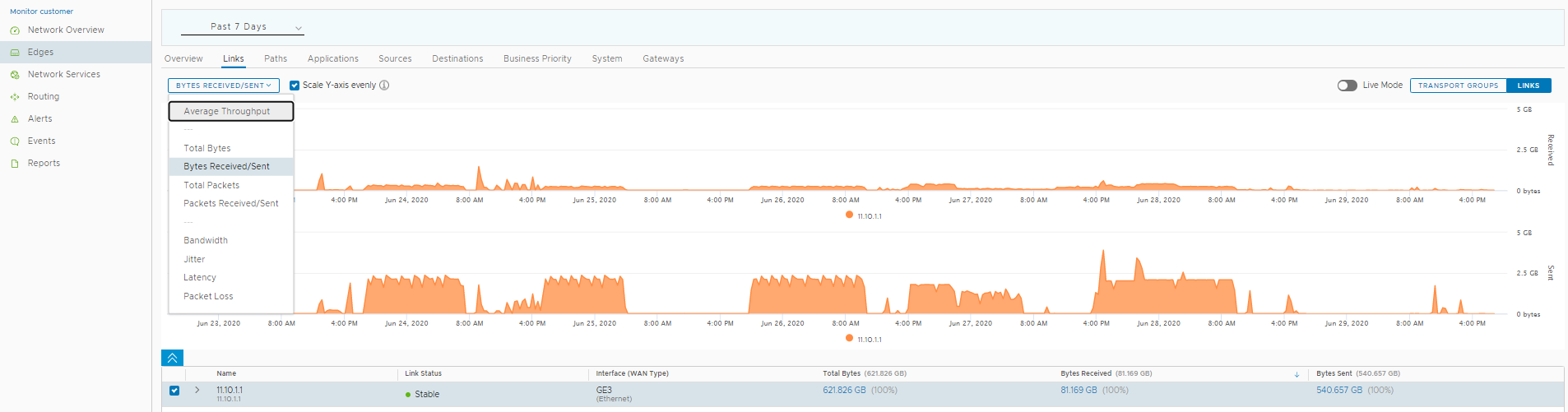
V horní části stránky můžete zvolit konkrétní časové období pro zobrazení detailů linek použitých ve vybraném období.
Kliknutím na volbu Transportní skupiny (Transport Groups) zobrazíte linky seskupené do jedné z následujících kategorií: Veřejné kabelové (Public Wired), Veřejné bezdrátové (Public Wireless) nebo Soukromé kabelové (Private Wired).
Pomocí možnosti Živý režim (Live Mode) můžete zvolit, zda chcete informace zobrazit živě. Když je tento režim zapnutý, můžete sledovat živé monitorování linek a transportních skupin.
Chcete-li zobrazit podrobnosti týkající se zvoleného parametru, vyberte metriky z rozevírací nabídky. Další informace o parametrech metriky naleznete v tématu Monitorování Edge.
Ve výchozím nastavení je pole Rovnoměrně měnit měřítko osy Y (Scale Y-axis evenly) zaškrtnuté. Tato možnost synchronizuje osy Y obou grafů. Je-li třeba, můžete tuto možnost deaktivovat.
Po najetí ukazatelem myši na grafy se zobrazí více podrobností.
V dolním panelu se zobrazují podrobnosti o vybraných metrikách pro linky nebo transportní skupiny. Můžete zobrazit podrobnosti maximálně 4 linek současně.
Kliknutím na šipku před názvem linky nebo transportní skupiny zobrazíte rozepsané podrobnosti. Pokud chcete zobrazit podrobnější zprávy, klikněte na odkazy zobrazené ve sloupci metrik.
Následující obrázek znázorňuje detailní zprávu o transportních skupinách s nejčastějšími aplikacemi a linkami.
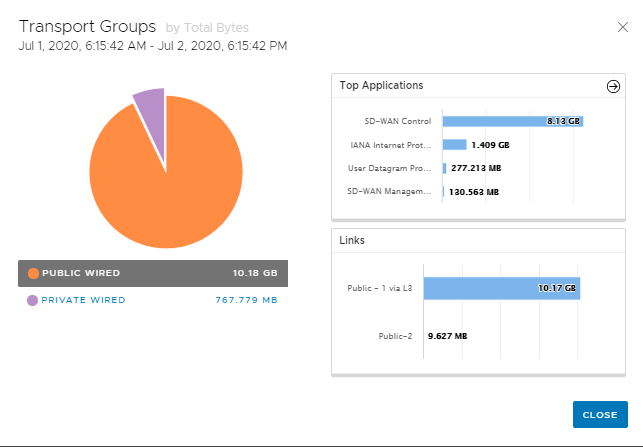
Kliknutím na šipku vedle možnosti Nejčastější aplikace (Top Applications) přejděte na kartu Aplikace (Applications).